优盘安装系统教程(使用优盘轻松安装系统,让电脑重获新生)
在电脑日常使用过程中,我们经常会遇到系统崩溃或需要重新安装系统的情况。而传统的光盘安装方式繁琐且容易出错。但是,使用优盘安装系统却可以更加方便快捷,本文将详细介绍如何使用优盘安装系统。

一、准备工作
1.检查优盘的空间和格式要求
在使用优盘安装系统之前,首先要确保优盘的存储空间足够,并且格式为FAT32或NTFS。检查优盘空间大小和格式要求是成功安装系统的第一步。
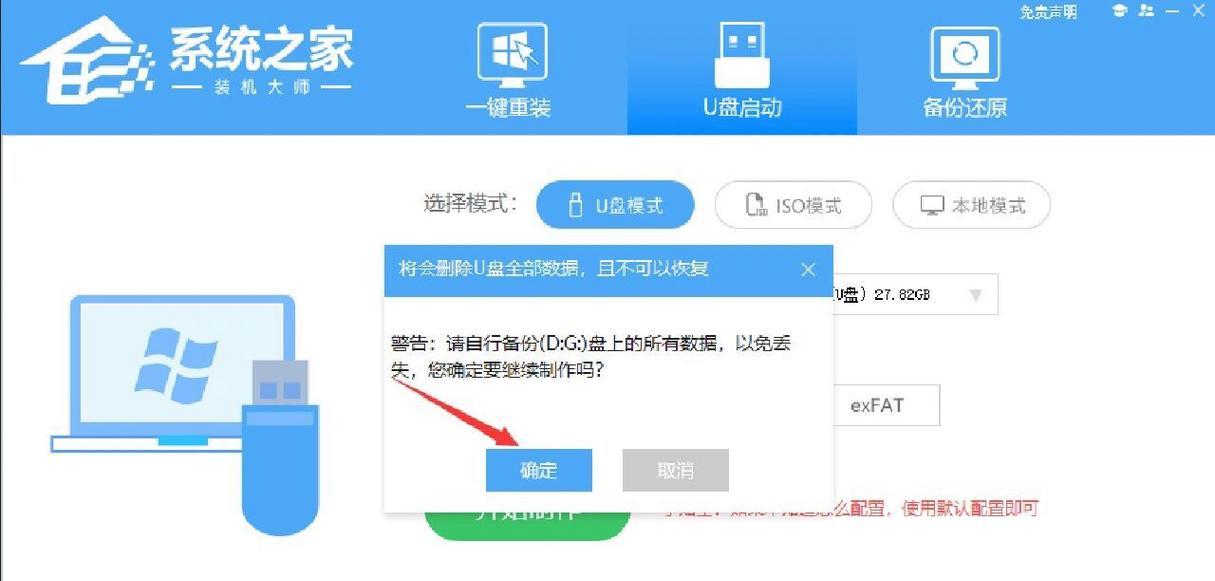
2.下载操作系统镜像文件
在进行优盘安装之前,我们需要下载相应的操作系统镜像文件。可以通过官方网站或第三方软件获取最新版本的操作系统镜像文件,并确保文件完整性。
3.获取优盘制作工具

为了将操作系统镜像文件写入优盘,我们需要使用优盘制作工具。常用的工具有Rufus、WinToUSB等,根据自己的需求选择一个合适的工具进行下载和安装。
二、制作可启动优盘
4.打开优盘制作工具
安装完成后,打开所选择的优盘制作工具。
5.选择操作系统镜像文件
在优盘制作工具中,选择已经下载好的操作系统镜像文件。
6.选择优盘
插入优盘后,在优盘制作工具中选择正确的优盘设备。
7.设置启动方式
根据实际需要,选择合适的启动方式,一般可以选择UEFI或Legacy启动方式。
8.开始制作
确认以上步骤设置无误后,点击开始制作按钮,等待制作过程完成。
三、使用优盘安装系统
9.进入BIOS设置
将制作好的可启动优盘插入需要安装系统的电脑,重启电脑并进入BIOS设置界面。
10.修改启动顺序
在BIOS设置界面中,将优盘设备调整到第一启动项。
11.保存并退出
在修改启动顺序后,记得保存修改并退出BIOS设置界面。
12.开始安装系统
电脑重新启动后,会自动进入优盘安装界面,按照提示进行系统安装。
13.完成系统安装
根据个人需求和操作系统的指引,完成系统安装过程。等待安装过程完成后,电脑会重新启动。
四、
使用优盘安装系统相比传统的光盘安装方式,更加方便快捷。通过准备工作、制作可启动优盘和使用优盘安装系统三个步骤,我们可以轻松地完成系统的安装。不仅提高了安装效率,还能减少光盘的使用,更加环保。通过本教程,相信大家已经了解了如何使用优盘安装系统,希望对大家有所帮助。
- 解决电脑错误代码6003的有效方法(故障排除指南及错误代码6003的意义解读)
- 外接移动硬盘在电脑上不显示的解决方法(诊断和修复问题的关键步骤及注意事项)
- 电脑进入服务指令错误(探究电脑进入服务指令错误的常见原因及解决方法)
- 固态硬盘PE系统安装教程(一步步教你如何安装和使用固态硬盘PE系统)
- 彻底删除360软件的步骤及方法(从C盘完全清除360安全卫士,确保系统的安全与稳定)
- 电脑错误导致网络连接问题(解决电脑无法连接网络的方法)
- 电脑时间对等机连接错误的解决方法(排查和修复电脑连接错误的关键步骤)
- 以惠普普通U盘装系统教程(轻松实现系统安装的详细指南)
- 电脑滑动轨迹错误的原因和解决方法(探究电脑滑动轨迹错误的根源,以及解决该问题的有效方法)
- 电脑蓝屏显示恢复介质错误,如何解决?(排查和修复电脑蓝屏显示恢复介质错误的方法和步骤)
- 解决台式机电脑显示错误13的方法(探索台式机电脑显示错误13的原因及解决办法)
- 在PE系统上安装XP系统教程(轻松学习如何在PE系统中安装XP系统的步骤)
- 电脑错误报告(深入了解电脑错误报告的重要性及其应用)
- 解决苹果电脑WiFi连接错误的实用方法(教你如何应对苹果电脑WiFi连接问题,轻松畅享网络世界)
- 电脑账户创建错误后的更改方法(解决电脑账户创建错误的实用指南)
- 电脑无法上网错误101的解决方法(探索电脑无法连接互联网错误101的原因与解决方案)